喷墨打印机色彩校准及管理全攻略
打印出来的照片不是偏红就是偏黄,每次都收获一大堆报废照片。明明拍摄的是面色红润的少女,打印出来的照片看着却面色蜡黄像个病人,遇到这种情况估计每个人都会觉得郁闷。打印照片关键的就是“色彩还原准确”,也就是我们平常所说的“所见即所得”。为了不让我们打印的照片“黯然失色”,好的方法就是进行“色彩管理”。
以标准的色彩管理操作为例,即从拍摄照片到电脑设置再到打印输出,这个过程涉及到了数码相机、电脑显示器和喷墨打印机三种设备。色彩管理在这些不同设备的转换过程中,要尽量保证色彩在输入、处理和输出过程中始终保持一致。

在不进行色彩管理的情况下照片在不同设备上的显示效果存在明显差异
喷墨打印机输出照片偏色的原因,主要有“显示器偏色、打印头堵塞、墨水偏色”三个原因。作为源头,校正电脑显示器色彩是我们首先应该注意的。在确保电脑显示器色彩准确的前提下,还要确保打印机喷嘴测试正常没有堵塞。如果打印头堵塞,需要执行清洗打印头,使喷嘴完整无缺。如果电脑显示器色彩准确,打印机喷头状态也正常,打印的照片仍有偏色,就可能是墨水和照片纸配合后本身色彩还原不够准确,此时就需要我们进行更进一步的色彩管理了。
抓住源头:电脑显示器的色彩管理
显示器是用户浏览照片的首选工具,但是使用一段时间后它的对比度、亮度、色彩等都会有所衰减,导致显示器显色不准。在显示器上看到的颜色与打印出的颜色很容易有很大差别,给用户造成了很大不便,因此对显示器进行校准是必要的准备工作。
使用Adobe Gamma实用程序进行基本校准
目前大多数主流显示器都支持sRGB色彩校准功能,在电脑操作系统中可以通过Adobe
Gamma实用程序进行显示器色彩校准。Adobe Gamma实用程序可以校准显示器的对比度、亮度、灰度、色彩平衡和白场,消除显示时的色偏,使显示器的灰色尽可能成为中性色,将不同显示器上的图像显示标准化。Adobe Gamma实用程序校准的标准使用步骤如下:
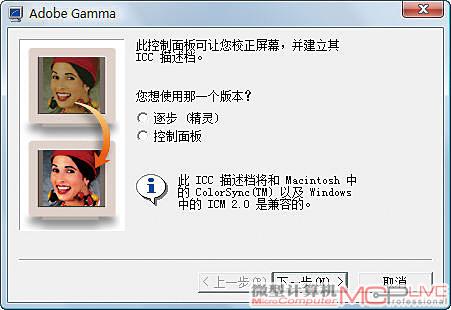
1.打开Adobe Gamma实用程序,根据介绍选择不同版本[建议选择“逐步(精灵)”]。

2.进入ICC描述档选择界面,根据显示器不同进行选择,普通显示器建议采用默认的“s RGB
IEC61966-2.1”标准描述档。
注:ICC描述档是对一个色彩空间的描述,该格式是由International Color Consortium(国际色彩协会)定义的跨平台标准。ICC描述档用在不同的平台、设备和遵从ICC标准的应用程序(如Adobe PhotoShop)中,可准确地重现颜色。

3.先将显示器的对比度调到大,再调整亮度,使右侧方框中的灰色方块尽可能暗(但不是黑),同时使外侧方框保持亮白色。

4.选择伽玛( 灰度系数) 模式(Windows默认值为2.2),并分别调整红绿蓝三色的滑杆,直到中心方框与外框融合(因为外框是通过黑色和彩色条纹间隔形成灰色效果,所以需要眯着眼睛观察)。

5.设定显示器色温,默认为6500K(日光),或者点击“测量”重新确定色温。
6.保存设置。
选择专业校色仪器或服务进行校准

专业的校色仪器价格通常在千元以上,并不适合普通用户使用
资深用户对显示器的色彩表现要求更高,可以使用专业的校色仪器进行色彩校正。因为需要使用Spyder(蜘蛛)校色仪、X-rite Huey屏幕校正仪等专业硬件设备,所以成本较高(通常在千元以上),并不适合普通用户使用,如果某些时候确实有需要可以考虑由相关商家提供对应的校色服务(具体步骤在此就不做过多介绍了)。






